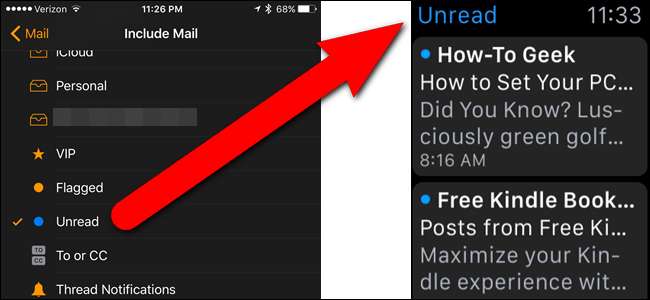
آپ کی ایپل واچ پر میل ایپ ای میل دیکھنا اور کچھ کو جواب دینا بھی ممکن بناتی ہے۔ تاہم ، اگر آپ کے بہت سے ای میل اکاؤنٹس ہیں اور آپ کو بہت ساری ای میل مل جاتی ہے تو ، آپ یہ محدود کرنا چاہیں گے کہ آپ کو کتنی ای میل ایک ساتھ نظر آتی ہے۔
آپ کی ایپل واچ آپ کو کسی بھی ان باکس یا سمارٹ میل باکس سے میل دکھائے گی – لیکن صرف ایک۔ آپ اپنے تمام اکاؤنٹس سے میل دکھا کر اسے "تمام ان باکسز" پر سیٹ کرسکتے ہیں ، لیکن یہ خوفناک حد تک بے ترتیبی ہے۔ اگر آپ اس کے بجائے صرف پڑھے ہوئے ای میل ، یا جھنڈے والے پیغامات ہی دیکھتے ہیں ، تو یہ آپ کو ایسا کرنے کی اجازت دیتا ہے۔
آپ کو دیکھنے کے ل app آپ کے فون پر واچ ایپ کو استعمال کرنے کی ضرورت ہے کہ آپ کی گھڑی پر کون سا میل باکس ظاہر ہوتا ہے ، لہذا اپنی ہوم اسکرین پر "واچ" ایپ آئیکن کو تھپتھپائیں۔
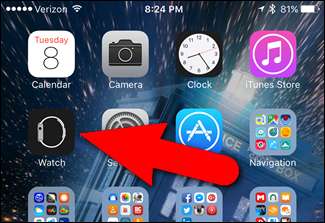
یقینی بنائیں کہ میری واچ اسکرین فعال ہے۔ اگر یہ نہیں ہے تو ، اسکرین کے نچلے حصے میں "میری واچ" کو تھپتھپائیں۔
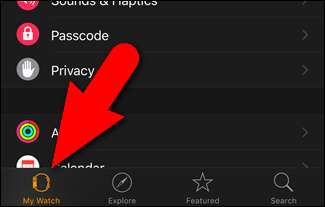
نیچے سکرول کریں اور "میل" پر ٹیپ کریں۔
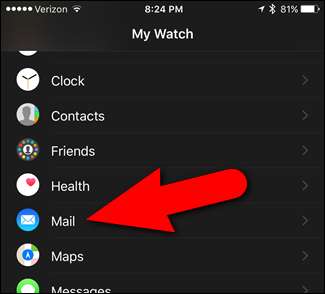
میل اسکرین پر ، "میل شامل کریں" پر ٹیپ کریں۔
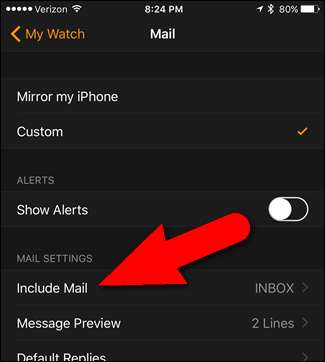
شامل کریں اسکرین سب کے ان باکس کو فہرست میں رکھتی ہے ای میل اکاؤنٹس جو آپ نے اپنے آئی فون میں شامل کیے ہیں . ہماری مثال کے طور پر ، ہم اپنی گھڑی پر پڑھی ہوئی ای میلز دیکھنا چاہتے ہیں ، لہذا ہم "غیر پڑھے ہوئے" کو ٹیپ کرتے ہیں۔
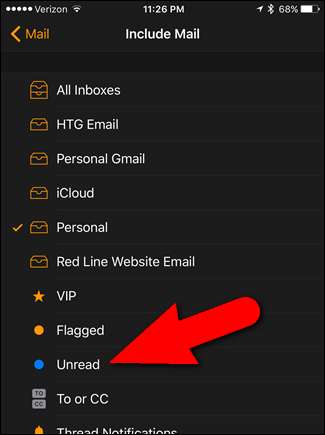
منتخب کردہ میل باکس کو چیک مارک کے ساتھ اشارہ کیا جاتا ہے۔ تبدیلی فوری طور پر محفوظ ہوگئی ہے ، لیکن اگر آپ میری واچ اسکرین پر واپس آنا چاہتے ہیں تو ، میل شامل کریں اسکرین پر اوپری بائیں کونے میں پچھلا تیر ٹیپ کریں اور دوبارہ میل اسکرین پر۔

اب ، جب آپ اپنی ایپل واچ پر میل ایپ کھولتے ہیں…

… آپ کے فون پر موجود تمام ای میل اکاؤنٹس کے تمام غیر پڑھے ہوئے پیغامات آپ کی گھڑی پر درج ہیں۔
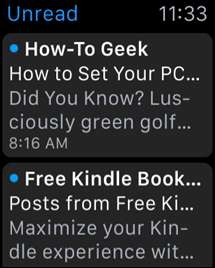
نوٹ: اگر آپ کو پڑھنے کے بعد پیغامات آپ کی گھڑی کے غیر پڑھے ہوئے فولڈر میں موجود ای میلوں کی فہرست سے نہیں ہٹائے جاتے ہیں تو ، ایپ آئیکن اسکرین پر واپس آنے کے لئے ڈیجیٹل تاج دبائیں اور پھر ایپ کو دوبارہ کھولنے کے لئے میل آئیکن پر ٹیپ کریں۔ آپ نے جو ای میلز پڑھیں ان کی فہرست میں شامل نہیں ہونا چاہئے۔







